Jak opravit chybu Databáze konfiguračního registru je poškozená
Windows / / August 05, 2021
Zdá se, že čtete tento článek, protože se vám zobrazuje chybové hlášení „The Configuration Registry Database Is Corrupt “při pokusu o spuštění Microsoft Office ve vašem Windows PC / notebook. Ačkoli jiné aplikace, jako jsou Microsoft Word, Excel, Powerpoint, Outlook, nedávají žádné chyby a vždy běží velmi hladce, ať už jste offline nebo online. Ale pokud jde o Microsoft Office může být některá z uživatelů ovlivněna zmíněnou chybou. Pokud jste také jedním z nich, vyřešte to podle tohoto průvodce řešením problémů.
Abychom byli velmi konkrétní, tato konkrétní chybová zpráva zasáhne všechny verze Microsoft Office jako 2013, 2016, 2019 a dokonce i Office 365. K této konkrétní chybě dochází většinou, pokud existují nějaké problémy se soubory registru Windows. Pokud v případě, že dojde k poškození nebo poškození souboru registru, pak se tato chyba pravděpodobně objeví náhodně. Podívejme se nyní na některá z možných řešení níže.
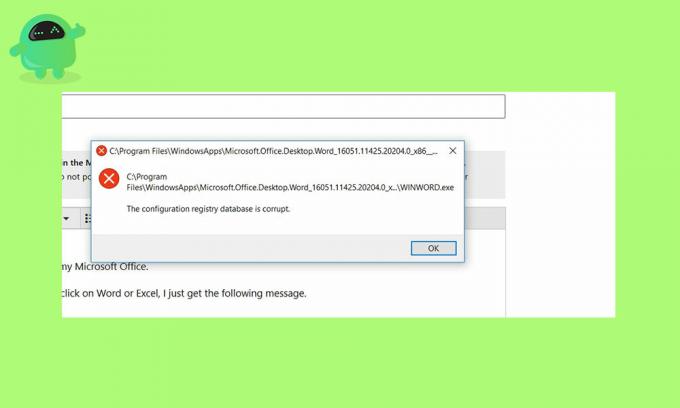
Obsah
-
1 Jak opravit chybu Databáze konfiguračního registru je poškozená
- 1.1 1. Spusťte skenování SFC a DISM
- 1.2 2. Proveďte čisté spuštění
- 1.3 3. Kontrola aktualizací
- 1.4 4. Opravte MS Office
Jak opravit chybu Databáze konfiguračního registru je poškozená
Než přejdete k níže uvedeným krokům, nezapomeňte nejprve provést úplnou zálohu nainstalovaného adresáře / systému Windows vytvořením bodu obnovení systému. Pokud se tedy něco pokazí, můžete se vždy vrátit do své předchozí normální polohy.
1. Spusťte skenování SFC a DISM
Zde SFC znamená Kontrola systémových souborů a DISM znamená Deployment Image Servicing and Management. Někdy může provedení obou skenování problém vyřešit automaticky.
- Stiskněte klávesy Windows + X na klávesnici> Klikněte na Windows PowerShell (správce).
- Na společné obrazovce výzvy zadejte následující příkaz a stiskněte klávesu Enter.
sfc / scannow
- Spustí se proces skenování SFC a bude to nějakou dobu trvat.
- Mějte trpělivost a po dokončení skenování restartujte počítač.
Pokud v takovém případě Microsoft Office stále nefunguje, zkuste spustit metodu DISM.
- Klikněte na Start> Zadejte příkazový řádek a klikněte na něj pravým tlačítkem myši> Ve výsledku hledání vyberte Spustit jako správce.
- Zadejte následující příkaz a stiskněte klávesu Enter.
Dism / Online / Cleanup-Image / CheckHealth
Pokud skenování nevykazuje žádné poškození, je to v pořádku. Pokud však dojde k chybě, musíte spustit následující příkaz.
Dism / Online / Cleanup-Image / ScanHealth
- Nechte proces spustit, protože to nějakou dobu potrvá.
- Dále spusťte níže uvedený příkaz a naskenujte obrázky, možnosti oprav a proces obnovení.
Dism / Online / Cleanup-Image / RestoreHealth
2. Proveďte čisté spuštění
- Klikněte na Start> Typ msconfig a klikněte na Konfigurace systému z výsledku hledání.
- Klikněte na Všeobecné > Klepnutím zrušte zaškrtnutí políčka „Načíst položky po spuštění‘.
- Dále přejděte na Služby > Zaškrtněte políčko „Skrýt všechny služby společnosti Microsoft‘.
- Klepnutím vyberte Vypnout vše > Klikněte na Aplikovat.
- Zamiřte do Spuštění > Klikněte na Otevřete Správce úloh.
- Přejít na Spuštění záložka pod Správce úloh a vyberte Zakázat pro všechny spuštěné spouštěcí aplikace.
- Zavřete Správce úloh> klikněte na Aplikovat a pak OK.
- Restartujte počítač jako čisté spuštění.
3. Kontrola aktualizací
- Klikněte na Start > Přejít na Nastavení (ikona ozubeného kola).
- Dále klikněte na Aktualizace a zabezpečení.
- Klikněte na Kontrola aktualizací.
- Pokud je k dispozici aktualizace, stačí ji stáhnout a nainstalovat.
- Po dokončení restartujte počítač.
4. Opravte MS Office
- Klikněte na Start > Typ Kontrolní panel a klikněte na něj ve výsledku hledání.
- Vybrat Odinstalujte program.
- Klikněte pravým tlačítkem na ikonu Microsoft Office program a klikněte na Změna.
- Vybrat Opravit a pak Pokračovat.
- Automaticky opraví MS Office. Může to nějakou dobu trvat.
- Po dokončení restartujte systém.
- Užívat si!
To je vše, lidi. Doufáme, že vám tento článek připadá velmi užitečný. Další dotazy můžete komentovat níže.
Subodh miluje psaní obsahu, ať už jde o technologie nebo jiný. Poté, co rok psal na technickém blogu, ho to nadchlo. Rád hraje hry a poslouchá hudbu. Kromě blogů je návykový na stavění herních PC a úniky smartphonů.



